LAN достъп до интернет
LAN с достъп до интернет. Ако имате няколко компютъра у дома и целият ти дом непрекъснато работим за тях, както и достъп до Интернет е само един от тях, а след това най-вероятно са често се чудеше: - Как да се свържете всички тези компютри до високоскоростен Интернет на ADSL през модем?
LAN достъп до интернет

Единствената разлика е, чак до тях, защото в различни системи в различни контролния панел. Каквато и да е добър и натрупа нови операционни системи (Windows Vista и 7), но аз предпочитам Windows XP. Нейните настройки (особено за LAN), най-гъвкави и лесно.
Имам три компютъра у дома, и всичко, което е постоянно зает. И за дълго време, свързан към Интернет е само един компютър, който е много неудобно. Но след това дойде момента, в който разбрахме, - че е време да се направи нещо. Събрахме малък дом за гладене, и реши да се създаде една малка локална мрежа с общ достъп до Интернет.
Купихме си ключ в петте пристанища,

и три мрежови кабел - един 3-м и 10, и 2 метра.

Мрежови карти в трите компютри, вградени в дънната платка, така че сме купили само един - за да се свържете модема.

Modem вече имаме на склад.

По принцип всяка цена "малко кръв" - малко повече от 700 рубли.
- Инсталирайте нова мрежова карта в PCI слота на компютъра, който ще имат пряк достъп до Интернет. Този компютър ние ще Server. Системата веднага я намерих, а тя е създала шофьор (ако имате система, не може да инсталирате драйвера, да го инсталирате себе си от диска, който се продава заедно с мрежова карта).
- Свързан с това мрежова карта и модем създаде връзка с интернет.
- През втората мрежова карта на компютъра, който свържете кабела, който е свързан с втория край на превключвателя.
- Свържете мрежовия кабел към мрежовата карта за всеки компютър.
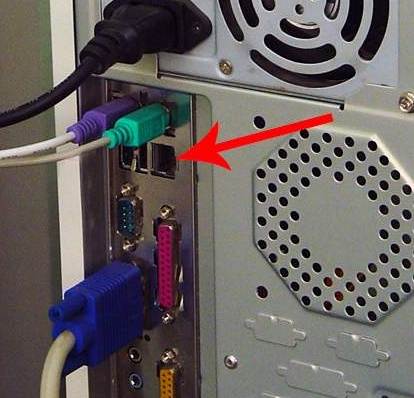
- На втория краища на кабелите, свързани към ключа и включени в мрежата. Светодиоди мигаха и мониторите, имаше съобщения, че мрежовият кабел е свързан.

След това той се заема Настройка на LAN.
- Започнахме с конфигурацията на сървъра. който има директен достъп до Интернет. За да направите това, изберете - Start - Settings - Control Panel - Network Connections.
- На първо място, преименуване на мрежова карта за връзка с мрежата, за да се избегне объркване в бъдеще. Наричаха го твърдо - "LAN" (Local Area Network).
- Сега имаме една икона, наречена "LAN" - мрежова карта, която ние сме свързани мрежовия кабел. Нека да разгледаме създаването на нашата мрежа карта за локалната мрежа. За да направите това, кликнете с десния бутон "LAN" и кликнете върху иконата в падащото меню изберете "Properties".
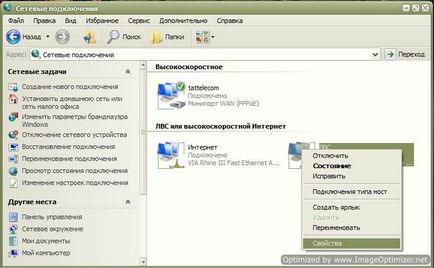
- "- LAN имоти" отвори прозорец. Ако името ви мрежова карта по друг начин, ще имате друго име, но думата не се променя свойства. Роля не е някои пиеси, така че не може да се тревожете за това.



- Комплект, кърлежи надолу върху "Когато свържете Покажи иконата в областта за уведомяване" и "Уведомяване с ограничен или никакъв свързаност", която някога щеше да се види, ако кабелна преместена или дори по някаква причина, няма мрежа. И още веднъж припомни всичко.
- Всички NIC първия компютър, наречен "сървър", сме създали. Сега отидете на конфигурацията на самата мрежа.
- "LAN" изберете икона.

- И натиснете наляво по къщата иконата Network Tasks "Създаване на национална мрежа или малък офис мрежа."

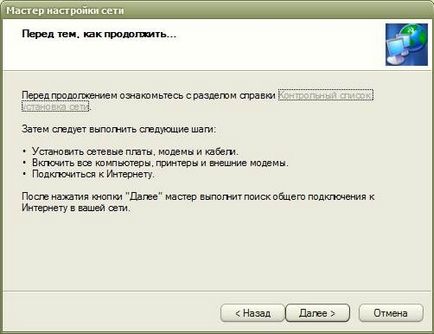
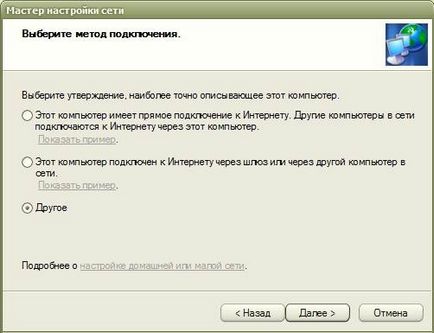
- В следващия прозорец, сложи точка на записването на "Други" и натиснете бутона "Next".
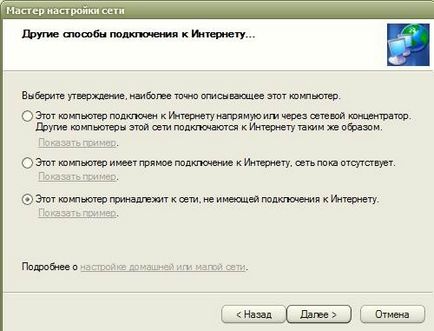
- В този прозорец, задаване на точка от "Този компютър принадлежи към мрежа, която няма връзка с интернет" (това е по-лесно за конфигуриране на мрежата).
- Отново натиснете бутона "Next". Това ще отвори следният прозорец на настройките на мрежата, където се очаква да дадете име и описание.
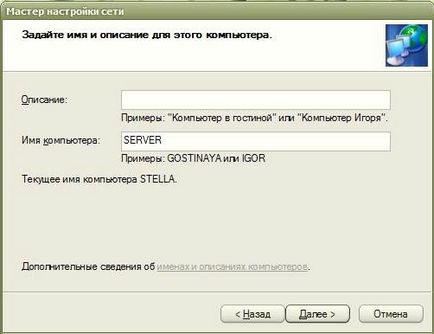
Описание не мога да пиша, а името трябва да е ясно за вас. По-добре е да го промените на този етап. Това всичко работи без проблеми, всички имена трябва да бъдат написани на английски букви и големи или малки - няма значение.
Първият ни компютър се нарича STELLA. така той е написал името на текущия Стела. и сега ние го преименувате със сървъра. Отново, кликнете върху "Напред". В следващия прозорец, трябва да укажете на работната група.
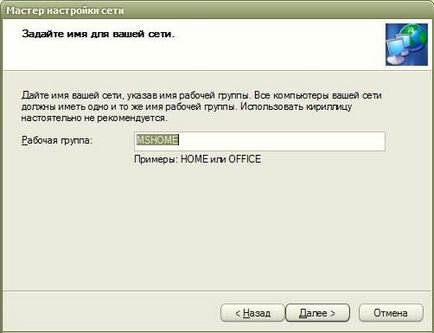
Името на работната група може да се остави като е или може да бъде променен на този, който ви харесва. Това също няма значение какво има ефект. Щракнете върху бутона "Next".
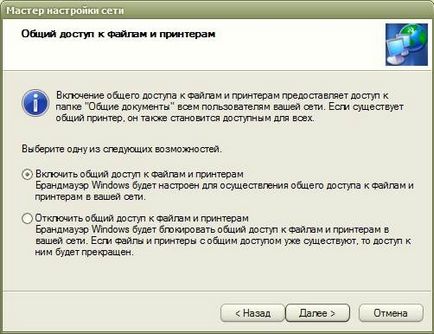
Тази страница е най-добре да оставите всичко както си е.
На следващата страница ще видите всички данни, които трябва да конфигурирате вашата мрежа. Ако имате нещо не отговарят, можете да се върнете на бутона "Назад" и да променят това, което ви трябва. Ако сте доволни, след което натиска бутон "Next".
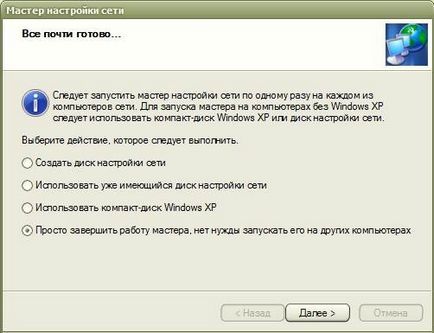
Този прозорец е най-добре да се създаде точка на "Просто завърши съветника ...".

След това кликнете върху бутона "Finish" и системата ще ви подкани да рестартирате. Следвайте този съвет. По същия начин ние се създаде мрежова карта по другите два компютъра. Единствената разлика е само в различно име и име на групата за всички трябва да бъде един (т.е. една и съща).

На друг компютър, както можете да видите, че не са се променили името на иконата, както и останалите икони там и с какво да се обърка. Мрежа картон след едно.
Маска на подмрежата: 255.255.255.0

Маска на подмрежата: 255.255.255.0

ние имаме създадена мрежа. Сега конфигуриране на мрежова карта, който е свързан с модема (ако имате модем, свързан и конфигурирани в интернет, а след това тази част да пропуснете тази статия).
Върнете се на първия компютър, който се нарича "сървър". Отиди - Start - Control Panel - Network Connections. Кликнете с десния бутон върху иконата на мрежа "Интернет" картата и от падащото меню изберете "Properties".

"- интернет имоти" се отваря прозорец. В него на раздела "Общи", изберете малката кутия "Компонентите, използвани от тази връзка:" влизане "Интернет протокол (TCP / IP)» и го или двойно кликване или чрез натискане на отворите "Properties".

Маска на подмрежата: 255.255.255.0
И натиснете "OK".

Ние падне отново в прозореца "Интернет - Недвижими имоти". Отидете в раздела "Разширени".
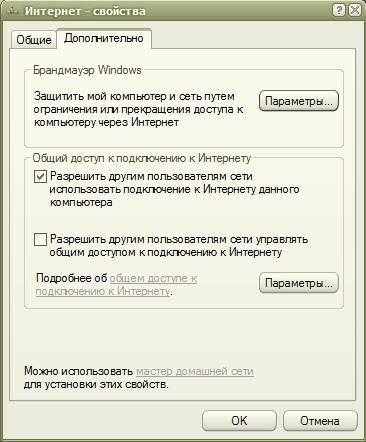
Инсталирайте го, проверете "Позволете на други потребители на мрежата да използват интернет връзката на компютъра." И махнете отметката "Позволете на други потребители на мрежата да контролират достъпа до споделената интернет връзка." Натиснете бутона "ОК" и рестартирайте всички компютри. Това е всичко. Сега имаме мрежа, свързваща всички компютри с интернет.
- Главното условие: "сървър" трябва да бъде включен и свързан към интернет, дори ако не се работи по него, или другите компютри няма да могат да влизат в интернет.
На други компютри (клиенти), вие трябва само да стартирате вашия браузър (Opera или това, което сте инсталирали).
Ето една схема за да се свържете компютрите ни:
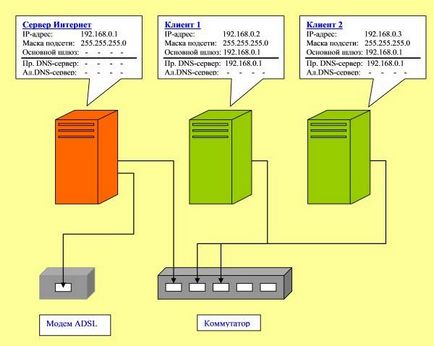
Наложително е на всички компютри, определени antivirusnik, толкова повече ще се актуализира редовно. Насладете се на предимството на локална мрежа.
Свързване два компютъра към интернет
Setup не се различава от връзките, които са сметнали за по-горе. Единствената разлика - е липсата на ключа, като ние просто свържете един компютър на друг с помощта на един мрежов кабел.
Между другото, мога да кажа, че кабелът може да отнеме от опита е същата като тази за локалната мрежа, а не усукана двойка. За два компютъра няма значение. Но, когато се свържете усукана двойка, за да превключите вашата мрежа няма да работи.
Така че ние разгледа въпроси:
- Setup XP LAN
- свържете два компютъра към интернет,
- Internet Connection Sharing,
- LAN споделен достъп до Интернет.
Viderolik Премахване на парола за достъп до мрежови папки и принтери
Дмитрий, ако искате да направите ниска цена, трябва да се купуват и инсталиране на друга мрежова карта в един от компютрите. По-добре е да се инсталира на компютър с Windows XP (това ще бъде сървъра). От новата мрежова карта, за да достигне и свържете кабела към мрежовата карта на компютъра с Windows7. И една нова мрежова карта и конфигуриране на W7 на картата, както е описано от мен в тази статия. Даже по-лесно да се инсталира в двата компютъра на друг мрежова карта, за да ги свързват един с друг и да конфигурирате мрежата. Теоретично би трябвало да работи, но не трябва да го направим във връзка с рутер. Но тя трябваше да работи нуждите на мрежата.
Добър ден! Проблемът е, както следва:
Има два компютъра една секунда XP W7. Къщата е кабелен интернет N връзка. И двата компютъра са свързани към интернет чрез маршрутизатор DIR 100. Съответно двете мрежови карти са заети мрежови кабели. Prompt моля, както е сега да направим мрежата между компютъра.?
Как да си направим обща един принтер, без да се скъса с интернет? БЛАГОДАРИМ ВИ!
Не толкова отдавна спадна си електронна книга върху плочките и панелите на малко парче прекъсна. Реших да се включат в най-близкия сервизен център, който се препоръчват приятели - AI-VIS. Има всичко, за да се определи бързо и ефективно. Това kchto Сега, ако имате някакъв проблем с компютъра си, книга или друга електроника, единственият AI-VIS!
Виталий, приемам съветите ви. Благодарим Ви!
Позволете ми да дам един съвет: правилно заглавието. Например,
"Помощ за начинаещите потребители да създават и използват вашия компютър и софтуер."
С уважение, Виталий.
Уважаеми Людмила!
Delaete.Vso добра сделка, което получаваш.
Всичко най-хубаво.
Здравейте, Владимир! Съгласен съм, че вашата версия е по-добре, но за домашна мрежа и дори и за начинаещи, той бе елиминиран във всяко едно отношение. На първо място, такъв модем е много по-скъпо (и прост разходи модем буквално безплатно, тъй като се отговаря само за връзката), не е толкова просто във втората конфигурация на рутера, както изглежда на пръв поглед. И най-малкото токов удар може да върнете всички настройки, а след това трябва да си купите друг, и непрекъсваемо захранване, а също така не е евтино. Защо е толкова трудно да се начинаещи? Що се отнася до статията, мисля.
Послепис От работата с компютри ... 1959.
Ако това не помогне, свържете се. Винаги се радваме да помогнем.